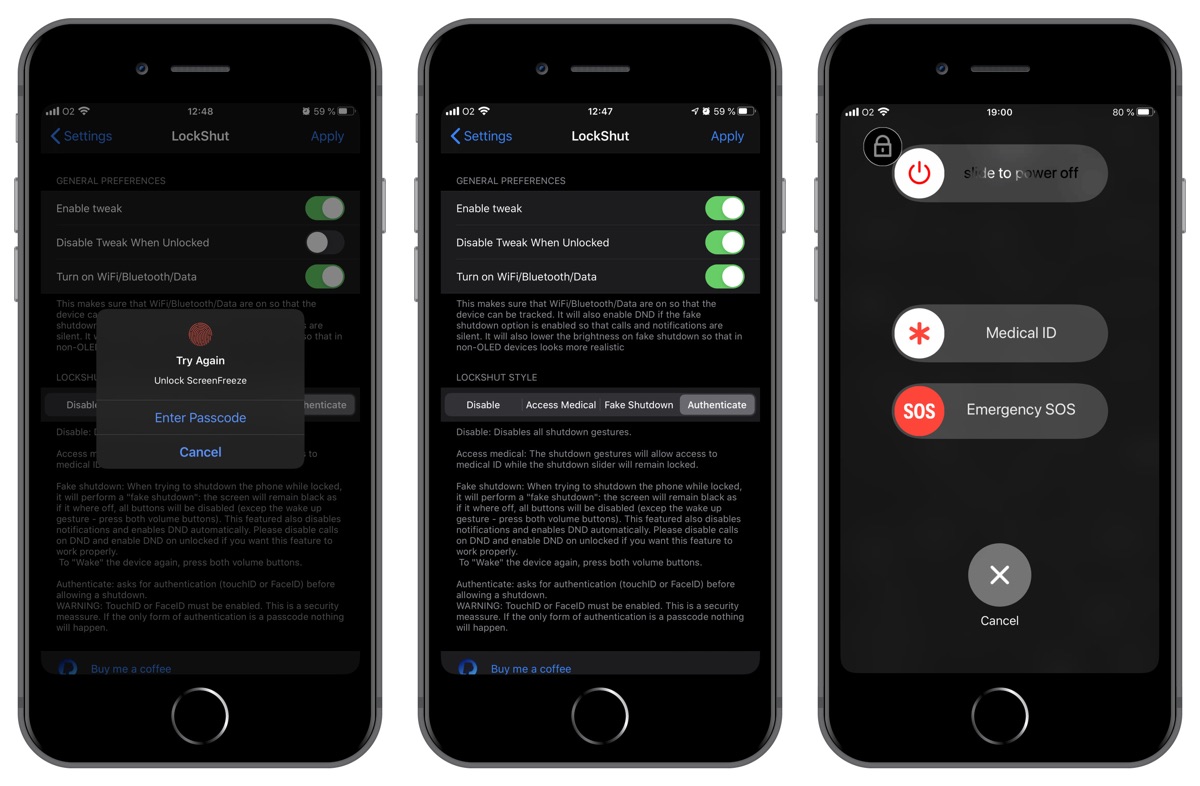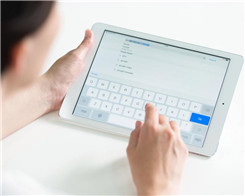Bagaimana memonitor ketersediaan server situs WordPress (ngomong-ngomong …

Apakah Anda ingin memantau ketersediaan server untuk situs WordPress Anda? Dengan memonitor ketersediaan server, Anda dapat menerima notifikasi ketika situs Anda gagal atau menjadi tidak dapat diakses.
Jika Anda menjaga situs Anda tetap online, pelanggan Anda tidak akan kesulitan mengunjungi situs Anda. Situs yang tidak responsif tidak hanya buruk untuk pengalaman pengguna, tetapi juga buruk untuk peringkat SEO.
Pada artikel ini, kami akan menunjukkan kepada Anda bagaimana dengan mudah memonitor ketersediaan server di WordPress. Kami berbagi beberapa solusi pemantauan aksesibilitas dan Anda dapat memilih salah satu yang paling sesuai untuk Anda.
Apa yang mengontrol ketersediaan server situs web?
Dengan memantau ketersediaan server situs, Anda dapat melacak kesalahan di situs Anda. Alat pemantauan ketersediaan server akan segera memberi tahu Anda jika situs Anda gagal sehingga Anda dapat segera menyelesaikan masalah.
Banyak perusahaan hosting WordPress menjanjikan 99 ketersediaan server, 9%. Namun, terkadang ini bukan masalahnya.
Tanda terbesar dari layanan hosting yang buruk adalah servernya sering macet dan tidak digunakan selama beberapa menit atau bahkan berjam-jam.
Mengapa memonitor uptime server?
Seringkali pengguna mempercayai perusahaan hosting web mereka dan menipu penjaga mereka. Kadang-kadang Anda bahkan mungkin tidak tahu apakah situs Anda memiliki waktu henti, terutama jika itu terjadi di tengah malam atau saat liburan.
Waktu henti situs dapat secara signifikan memengaruhi bisnis, reputasi situs, dan pengalaman pengguna Anda.
- Lebih banyak downtime berarti pemborosan uang: Jika situs Anda tidak dapat diakses untuk waktu yang lama, Anda pasti akan kehilangan penghasilan.
- Pengalaman pengguna dan pengenalan merek: Jika situs Anda tidak aktif, tutup pintu pada wajah pengguna meskipun Anda tidak melakukannya dengan sengaja. Itu membuat kesan buruk dan Anda bisa kehilangan pelanggan potensial.
- Pengaruh mesin pencari: Jika situs Anda sering tidak tersedia, mesin pencari mungkin menganggap bahwa situs Anda tidak signifikan atau tidak konsisten. Mereka sering menghukum situs yang bukan 24 jam sehari, 7 Mereka tersedia di hari kerja.
Tentu saja, Anda tidak bisa hanya duduk di depan komputer dan terus memperbarui situs Anda untuk melihat apakah itu berfungsi.
Ada beberapa alat yang sangat bagus dan gratis yang dapat Anda gunakan untuk secara otomatis memonitor ketersediaan server untuk situs Anda.
Layanan ini mengontrol ketersediaan situs Anda dan juga memberi tahu Anda dengan cepat melalui email atau SMS jika server Anda gagal.
Mari kita lihat beberapa alat pemantauan akses server terbaik untuk situs Anda.
1, Monitor uptime server dengan Robot Uptime
Uptime Robot menawarkan paket gratis dan berbayar untuk memantau uptime server Anda.
Paket gratis Anda memeriksa situs Anda selama 5 menit dan dibayar setiap 60 detik. Paket berbayar dimulai dari $ 50 per bulan (ditagih setiap tahun) dan termasuk SMS, panggilan suara, email, dan pemberitahuan lainnya.
Pertama, kunjungi situs Robot Uptime dan klik tombol Register.
Kemudian pilih paket untuk layanan pemantauan Anda.

Kemudian, selesaikan proses pendaftaran dan masuk ke dasbor akun Robot Uptime Anda. Dari sini, klik tombol Tambahkan layar baru.

Jendela pop-up akan muncul meminta Anda untuk memilih metode pemantauan (HTTP atau HTTPS) dan kemudian menambahkan URL ke situs Anda. Demikian pula, Anda juga dapat mengonfigurasi pesan untuk dikirim ketika situs Anda tidak tersedia.

Setelah selesai, klik tombol "Buat Layar" untuk menyimpan perubahan Anda.
Uptime Robot sekarang menyimpan situs Anda dan mulai memonitor uptime server. Anda akan melihat statistik terperinci di dasbor kantor Anda dan menerima pemberitahuan ketika situs Anda tidak tersedia.

2, Konfigurasikan pemantauan aksesibilitas dengan Pingdom
Pingdom adalah alat pemantauan kinerja populer yang dapat Anda gunakan untuk mengonfigurasi pemantauan aksesibilitas server untuk situs Anda. Pingdom adalah layanan berbayar dengan paket mulai dari $ 42 sebulan. Mereka juga memiliki rencana awal yang harganya $ 165 / tahun.
Pingdom adalah platform yang lebih tangguh yang menyediakan layanan waktu nyata untuk memantau ketersediaan. Mereka menawarkan statistik terperinci, log, pemantauan dari berbagai lokasi geografis, dan banyak lagi.
Pertama, kunjungi situs Pingdom dan klik tombol hijau untuk memulai uji coba gratis Anda.

Anda akan diminta untuk memasukkan alamat email dan kata sandi Anda untuk membuat akun. Anda kemudian akan diminta memasukkan nomor telepon, alamat email, zona waktu, dan URL situs web Anda. Pastikan untuk menavigasi melalui opsi kinerja dan pemantauan dan kemudian klik tombol "Memulai".

Pingdom secara otomatis mengonfigurasi pemantauan dan mengirim pesan pengujian ke alamat email Anda. Inilah yang telah berhasil mengonfigurasi pemantauan aksesibilitas situs Anda dengan Pingdom.
Anda dapat mengonfigurasi beberapa alarm dan trek untuk beberapa lokasi. Dokumentasi dan dukungan Pingdom dapat membantu Anda mengaturnya, tetapi antarmuka cukup sederhana.
Pingdom juga mengelola riwayat uptime Anda sehingga Anda dapat menilai dengan baik kinerja perusahaan hosting web Anda dari waktu ke waktu.
3, Pastikan situs Anda aktif atau tidak aktif
Jika Anda hanya ingin tahu apakah situs Anda benar-benar down atau mengalami masalah internet, Anda dapat melakukannya dengan cepat menggunakan Alat Verifikasi Uptime IsItWP.
Buka saja alat Pemeriksa Uptime IsItWP dan masukkan URL situs web Anda.

Alat Verifikasi Uptime dengan cepat memeriksa situs Anda dan menunjukkan kepada Anda apakah situs Anda aktif atau tidak aktif.

Apa yang harus saya lakukan jika situs Anda tidak tersedia?
Jika situs Anda tidak tersedia dan Anda perlu tahu apa yang harus dilakukan selanjutnya, berikut ini adalah panduan langkah demi langkah.
langkah 1, pastikan idle untuk semua orang, bukan hanya untuk Anda
Anda dapat memulai dengan memverifikasi situs Anda dengan Alat Verifikasi Uptime IsItWP. Jika itu menunjukkan bahwa situs Anda aktif, itu mungkin hanya Internet Anda.
Pertama, bersihkan cache browser Anda dan cache DNS. Kemudian muat ulang situs tersebut.
Jika itu tidak berhasil, periksa apakah Anda dapat mengakses situs Anda dari alamat IP yang berbeda. Anda dapat melakukan ini menggunakan layanan VPN atau hanya menggunakan Internet di ponsel Anda.
Mengakses situs Anda berarti ISP atau perusahaan hosting Anda secara tidak sengaja memblokir alamat IP Anda. Anda dapat menghubungi kedua penyedia layanan untuk menyelesaikan masalah.
Jika Anda baru saja mengubah pengaturan DNS dari nama domain Anda, itu mungkin juga berarti bahwa DNS di lokasi geografis tertentu Anda belum diperbarui.
Saya tidak bisa berbuat banyak, tetapi saya berharap pembaruan DNS dengan benar. Ini bisa memakan waktu beberapa jam hingga sehari.
langkah 2, Jika situs Anda tidak dapat diakses oleh semua orang
Jika Anda telah memverifikasi bahwa situs Anda tidak dapat diakses oleh semua orang, segera hubungi penyedia hosting Anda. Anda mungkin memiliki masalah dengan server Anda dan dapat memberikan rincian lebih lanjut.
Perusahaan hosting merespons dengan cepat masalah tersebut dan situs Anda akan segera tersedia lagi.
Jika situs Anda sering gagal atau Anda tidak mendapatkan respons yang memuaskan, lanjutkan ke langkah berikutnya.
langkah 3, beralih ke penyedia hosting yang lebih baik
Karena persaingan yang ketat dalam industri hosting, beberapa perusahaan yang kurang dikenal memotong biaya dengan menggunakan teknologi yang sudah ketinggalan zaman, tenaga tidak terampil, dan layanan pelanggan yang tidak memadai.
Jika situs Anda sering tidak tersedia dan tidak banyak yang dapat Anda lakukan, beralihlah ke penyedia hosting yang lebih baik.
Berikut daftar penyedia hosting WordPress tepercaya kami:
- Iart
- WP-motor
- Bluehost
- Tuan rumah impian
- Jaring terapung
Ada lebih banyak opsi hosting di daftar perusahaan hosting WordPress terbaik kami untuk dipilih.
Kemudian, transfer situs Anda ke host baru. Kami memiliki panduan langkah demi langkah lengkap tentang cara memindahkan situs Anda ke penyedia hosting baru (tidak ada kehilangan SEO dan tidak ada downtime).
Beberapa penyedia seperti SiteGround dan WP Engine menawarkan layanan migrasi situs gratis. Anda hanya perlu meminta dukungan mereka.
Kami harap artikel ini membantu Anda memantau ketersediaan server di WordPress. Anda juga dapat mengikuti panduan kami tentang cara melindungi situs WordPress Anda untuk menghindari kemunduran seperti kehilangan data atau peretasan.
Jika Anda menyukai artikel ini, berlangganan saluran kami YouTube untuk menonton video tutorial WordPress. Anda juga dapat menemukan kami di Twitter y Facebook.